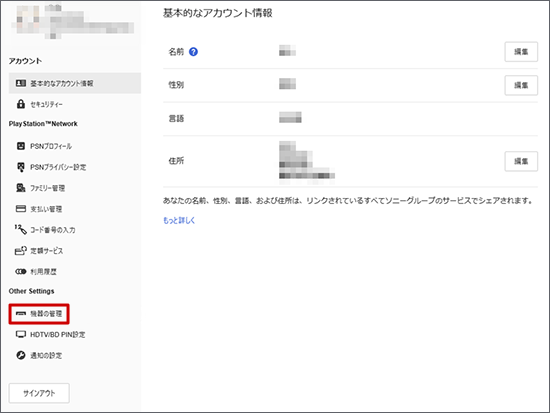Android TV™ / Google TV™ 非搭載モデル 「U-NEXT、JOUSOUND.TV」の始め方
ここでは、「U-NEXT(ユーネクスト)」および「JOYSOUND.TV」の始めかたをご案内します。
目次
Android TV / Google TV 搭載モデルの方は、以下のページをご覧ください。
「U-NEXT」の始め方:Android TV / Google TV
対応モデル
- 2015年モデル
- W730C/W700C シリーズ
- 2014年モデル
- X9500B/X9200B/X8500B/W950B/W920A/W900B/W800B/W700B/W600B/W500A シリーズ
- 2013年モデル
- X9200A/X8500A/W900A/W802A/W650A/W600A シリーズ
- 2012年モデル
- X9000/HX950/HX850/HX750/EX750/EX550/EX540/HX65R シリーズ
- 2011年モデル
- HX920/HX820/NX720/HX720/EX720/EX72S/EX420/CX400 シリーズ
- 2010年モデル
- LX900/HX900/HX800/NX800/HX700/EX710/EX700/EX500/EX300 シリーズ
「U-NEXT、JOUSOUND.TV」の始め方
アカウントを登録する
U-NEXTやJOYSOUND.TVを使うには、「PlayStation Network(PSN)」のアカウント登録が必要です。
PSNアカウントの登録方法![]()
ご注意
ブラビアの登録コードが「すでに登録されています 」と表示された場合は、以下のQ&Aをご覧ください。
「PlayStation Network(PSN)」の登録コードが「すでに登録されています」と表示され、登録コードが確認できない
アカウントを有効にする
以下の手順で「PlayStation Network(PSN)」のアカウントを有効にすると、ブラビアで使用できるようになります。
-
[HDTV/Blu-ray Discプレーヤー]をクリック(またはタップ)します。
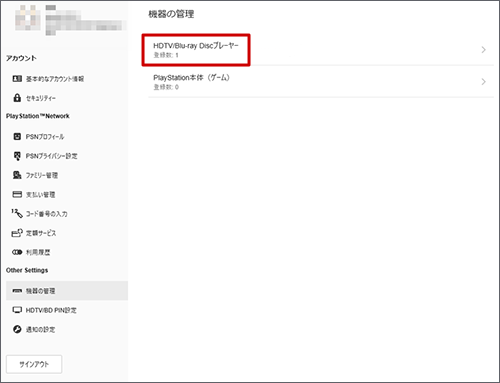 [プレミアムサービス]をクリック(またはタップ)します。
[プレミアムサービス]をクリック(またはタップ)します。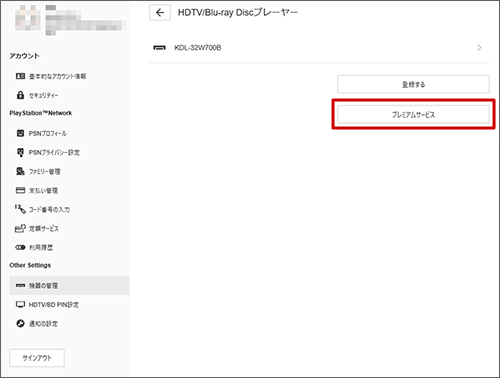
- [U-NEXT]または[JOYSOUND.TV]の欄をクリック(またはタップ)します。
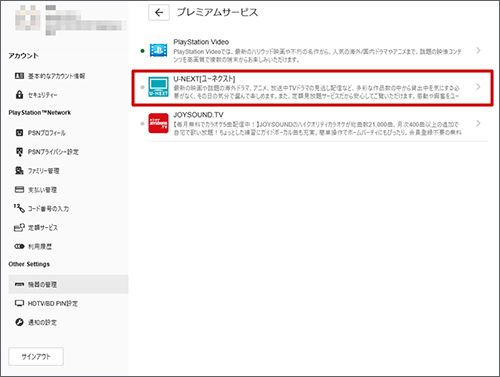 [このサービスのページへ]ボタンをクリック(またはタップ)し、画面上の案内に従ってサービスの登録をしてください。
[このサービスのページへ]ボタンをクリック(またはタップ)し、画面上の案内に従ってサービスの登録をしてください。
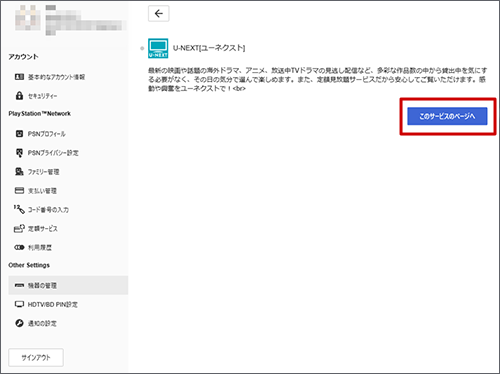
サービスの登録方法について詳しくは、各サービス事業者にお問い合わせください。
ご注意
- 「既に申し込みが完了しているため、再申し込みが受け付けられません。」と表示され、U-NEXTを有効にできない場合
下記、ユーネクスト様のお客様専用のページにて、お客様のご契約状態を確認のうえ、お持ちのブラビアとのサービスの紐付けをリセット(解除)をお試しください。
※ページ下部、「<ブラビア>の機器登録を解除されるお客様」より、紐付の解除操作ができます。
<ブラビア>の登録について (U-NEXT様のページ)
(U-NEXT様のページ) - ブラビア側で「登録コード」を確認したい場合は、以下のQ&Aをご覧ください。
「PlayStation Network(PSN)* 」の「登録コード」の確認方法 (* 旧:Sony Entertainment Network(SEN))
アプリを起動する
リモコンの「SEN」ボタン(機種によっては「ネットチャンネル」または「インターネットビデオ」ボタン)を押し、表示された画面より、「U-NEXT」または「JOYSOUND.TV」 を選びます。
おすすめアプリにアイコンがない場合は、[すべてのアプリ]よりアプリ一覧を表示してから、アイコンを選んでください。
U-NEXT、JOYSOUND TVに関するQ&A
- アプリが起動できない場合は、以下のページをご確認ください。
YouTubeや U-NEXT などのアイコンが表示されない - 各サービスの障害・メンテナンス情報は、以下のページをご確認ください。
ネットワークサービスのお知らせ・障害・メンテナンス情報
* Google Play、YouTube、Android TV、Google TV は Google LLC の商標です。